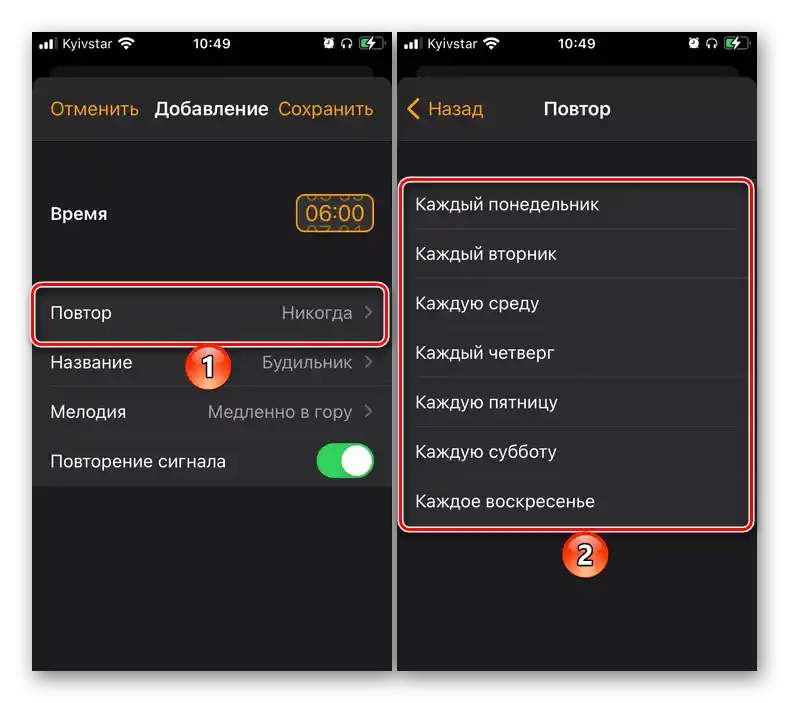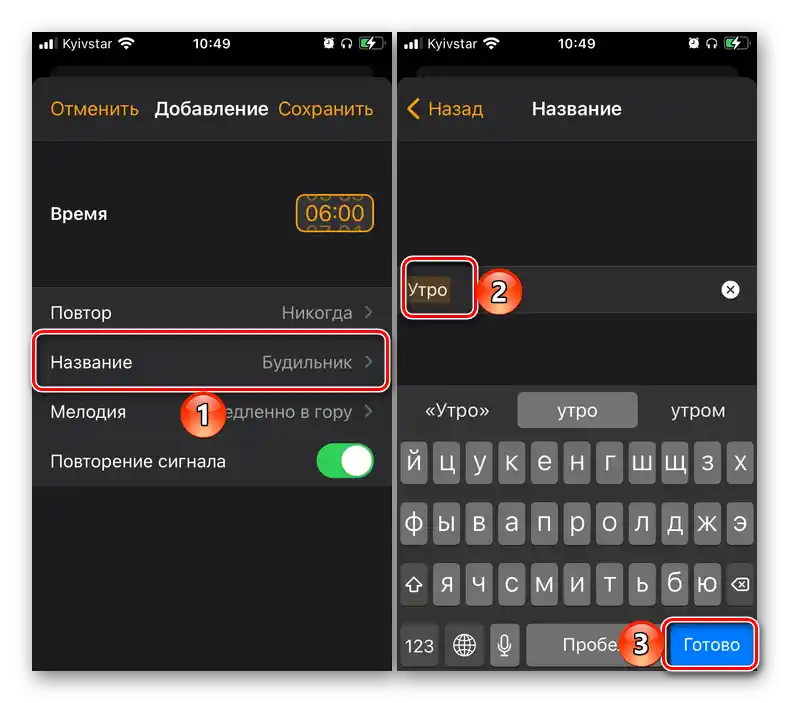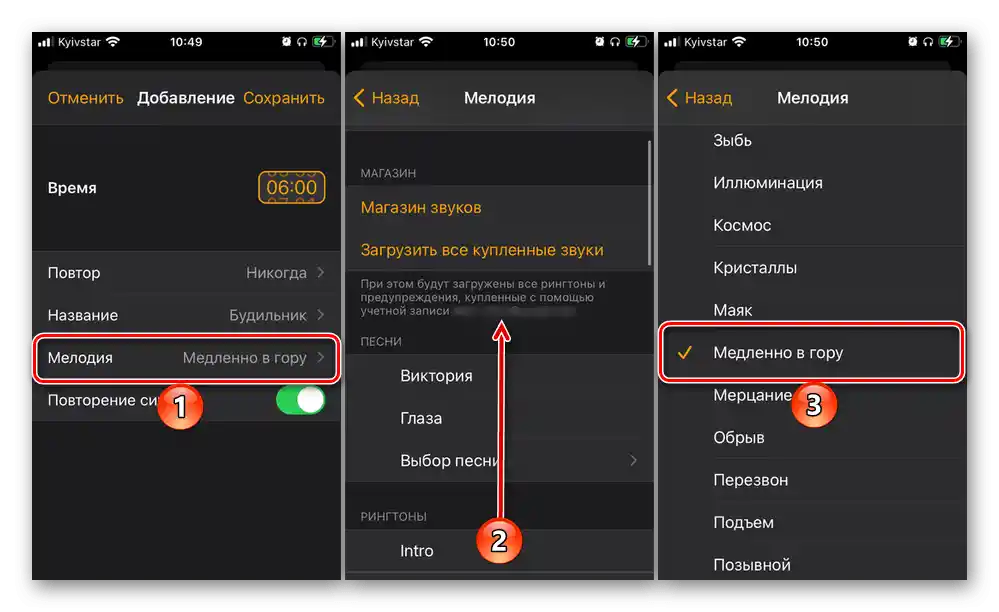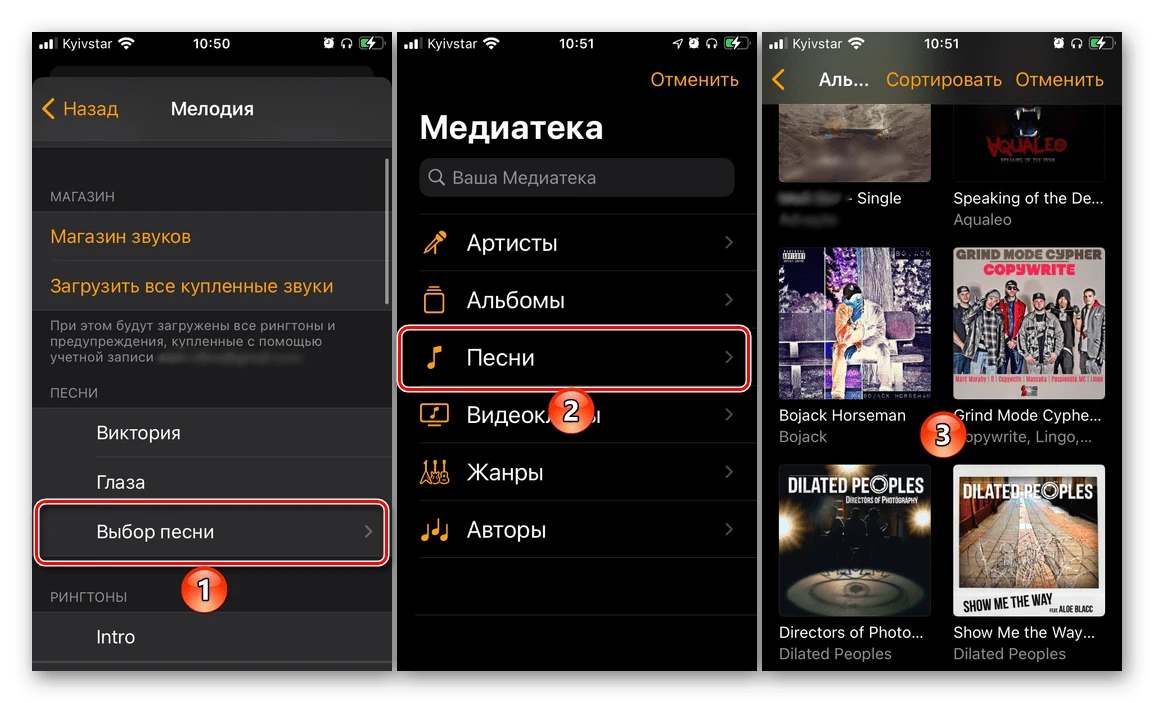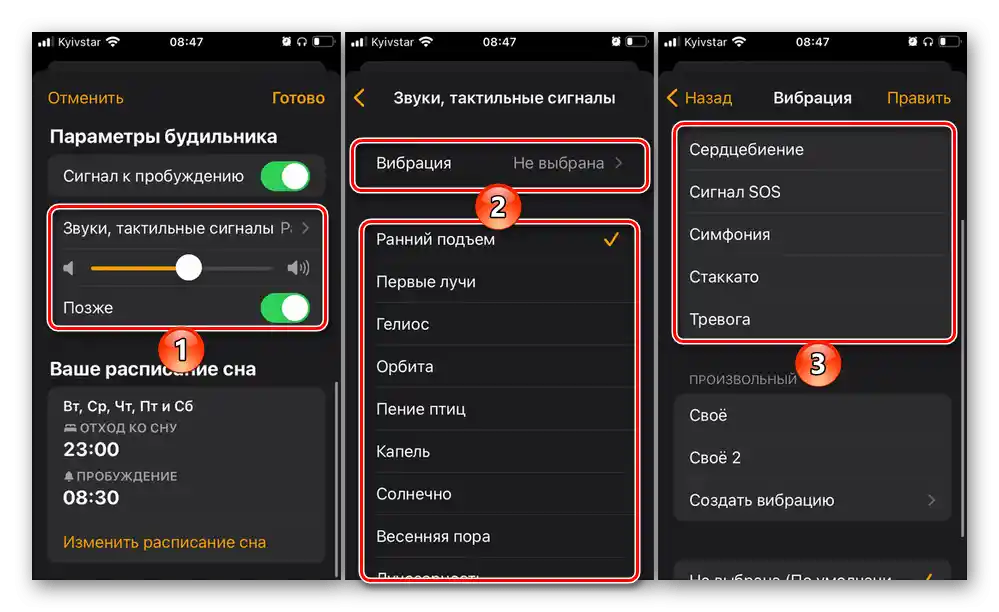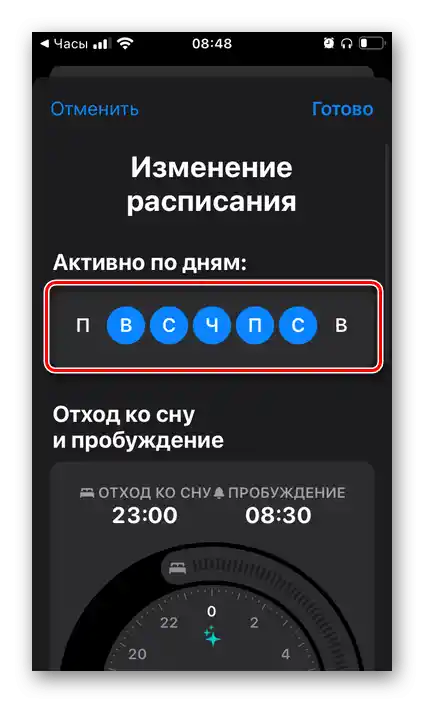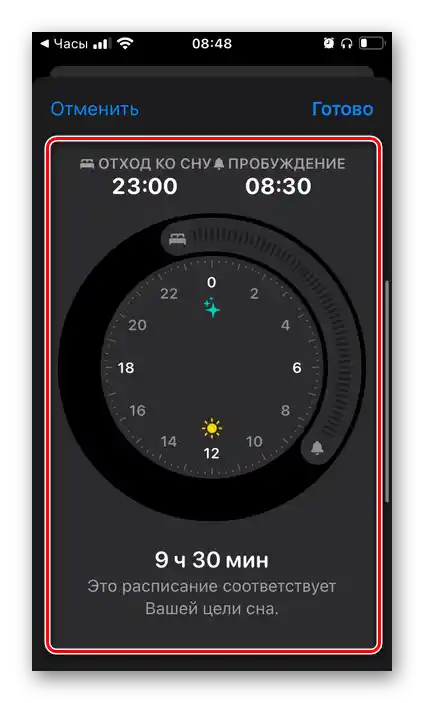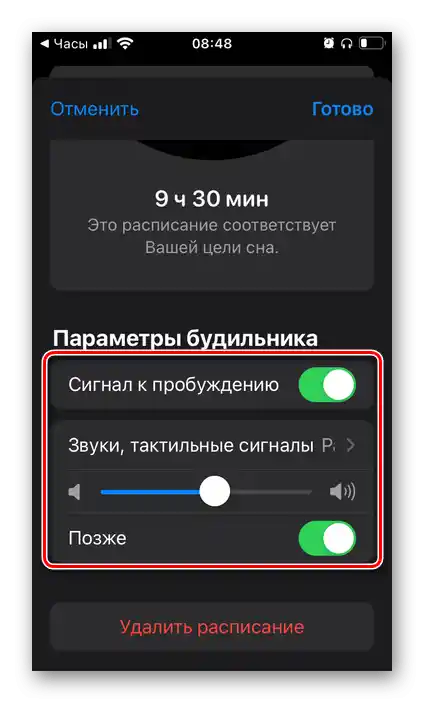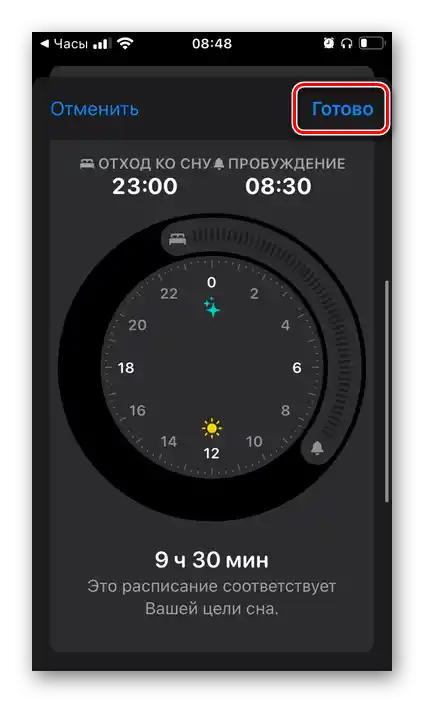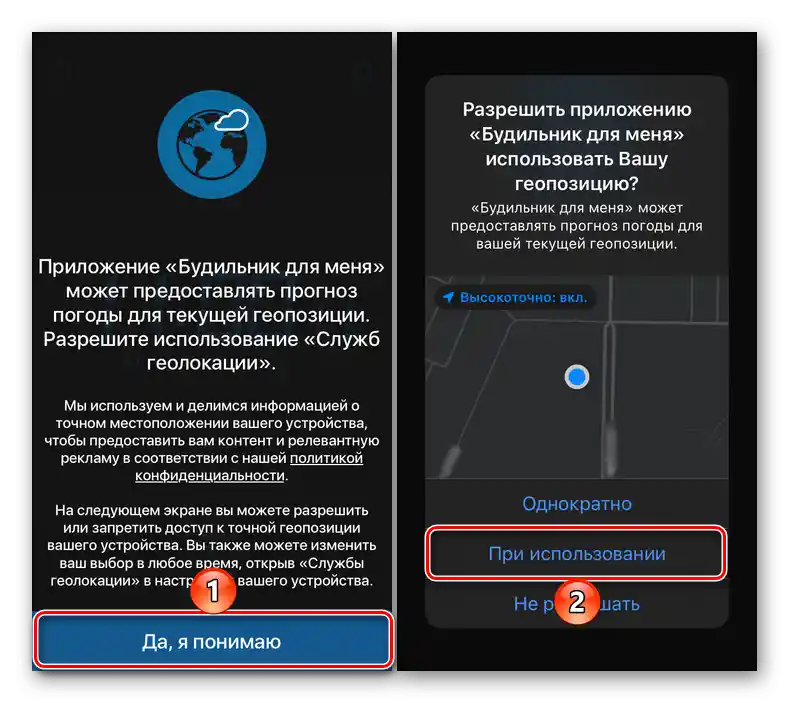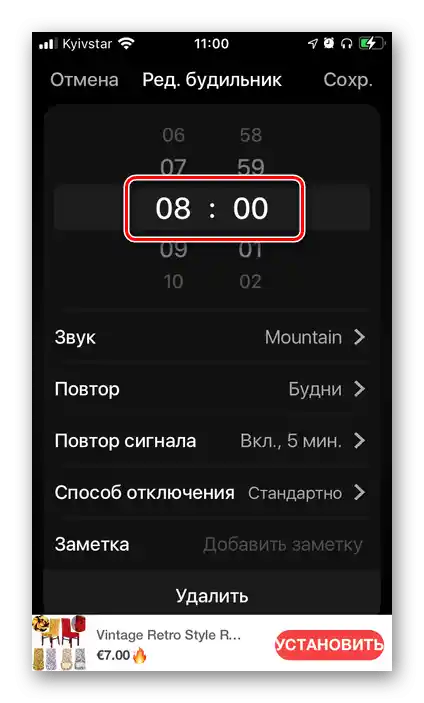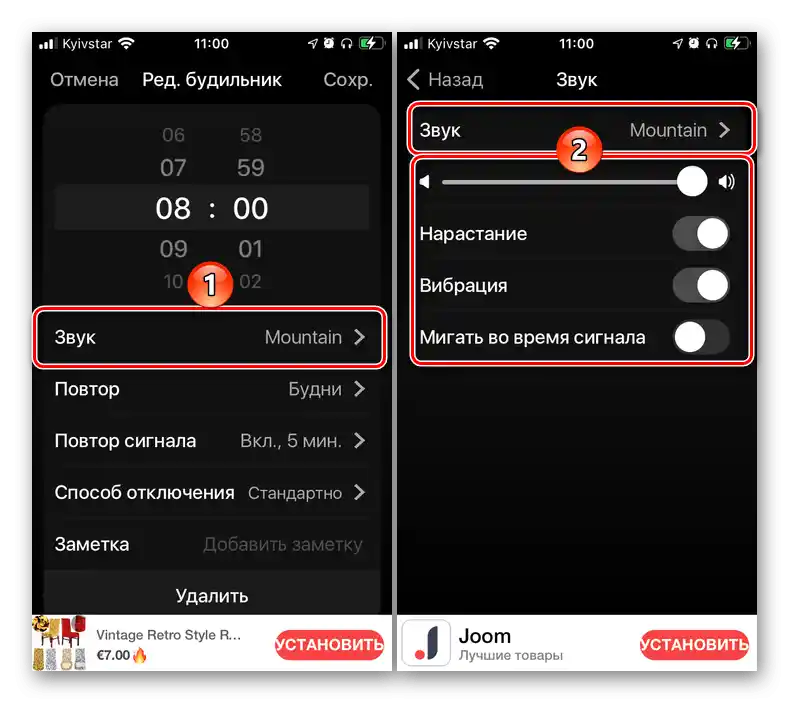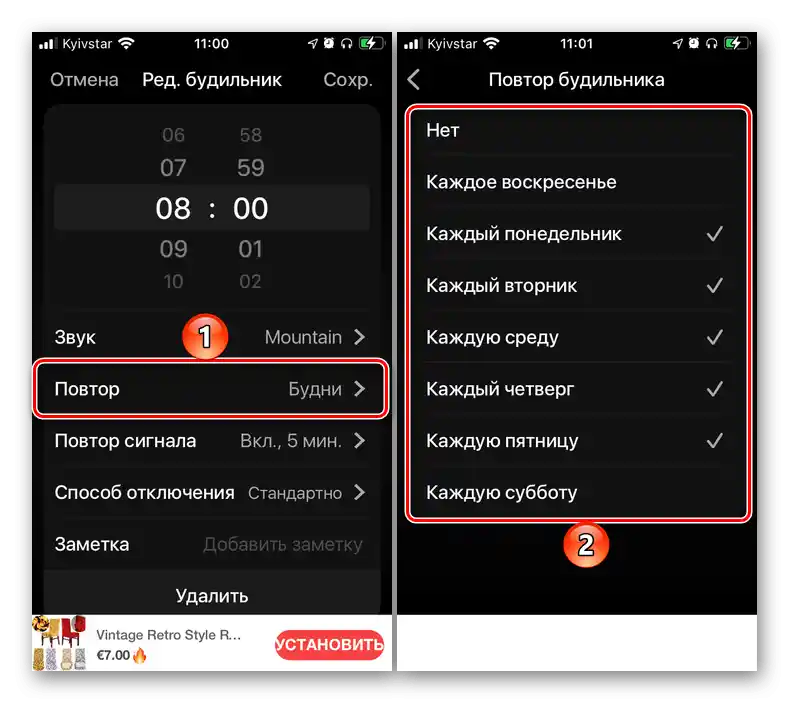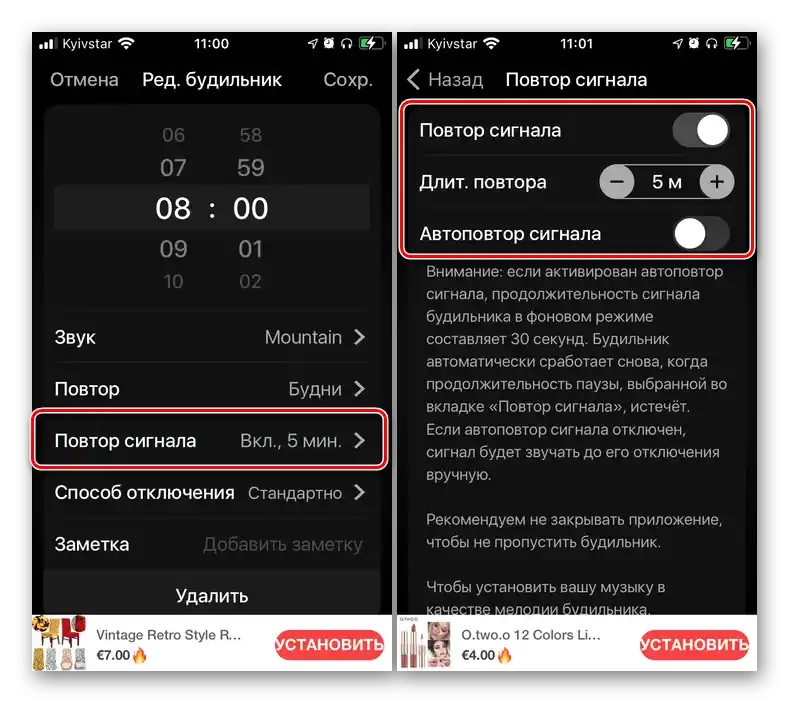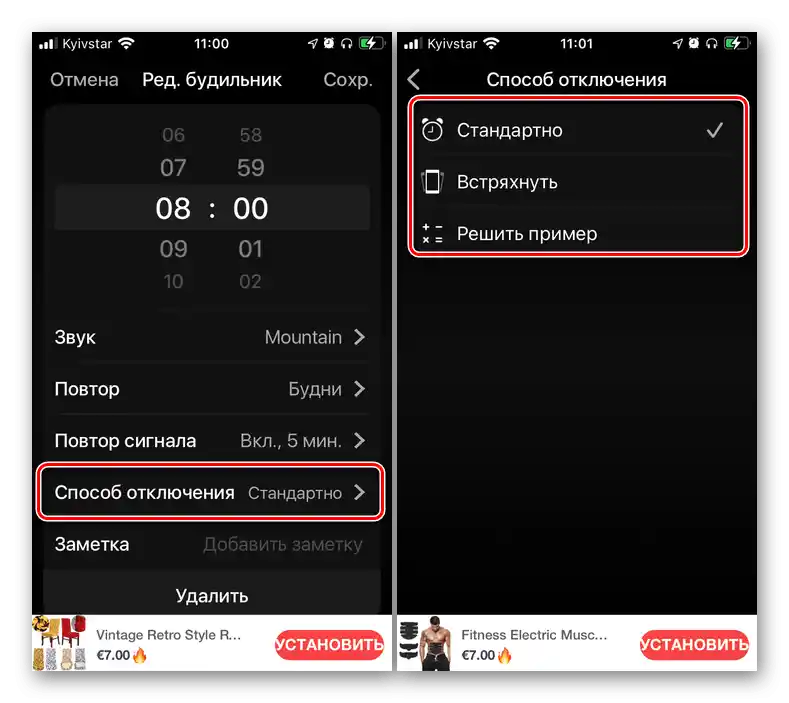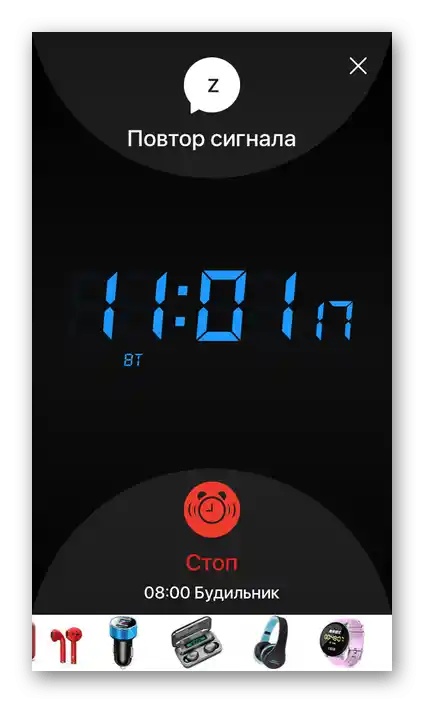Obsah:
Způsob 1: "Budík" (aplikace "Hodiny")
Optimálním a nejjednodušším řešením uvedeného úkolu v nadpisu článku bude použití předinstalované aplikace "Hodiny".
- Spusťte aplikaci "Hodiny" a přejděte na její dolní liště na záložku "Budík".
- Klepněte na tlačítko "+" umístěné v pravém horním rohu.
- Uveďte čas, kdy má zaznít signál k probuzení.
- Určete další parametry:
- "Opakování";
- "Název";
- "Melodie";
- "Opakování signálu".
![Další parametry Budíku v aplikaci Hodiny na iPhonu]()
![Uveďte název pro budík v aplikaci Hodiny na iPhonu]()
![Výběr melodie pro budík v aplikaci Hodiny na iPhonu]()
Poznámka: Jako zvukový signál si můžete vybrat jak jednu z standardních melodií, tak zakoupené v iTunesvyzváněcí tóny a hudbu, pokud jsou k dispozici.
![Výběr libovolné melodie pro budík v aplikaci Hodiny na iPhonu]()
Přečtěte si také: {innerlink id='10990', txt='Jak změnit melodii signálu v aplikaci "Hodiny" na iPhonu', sublink='_1'}
- Po dokončení nastavení klepněte na nápis "Uložit".


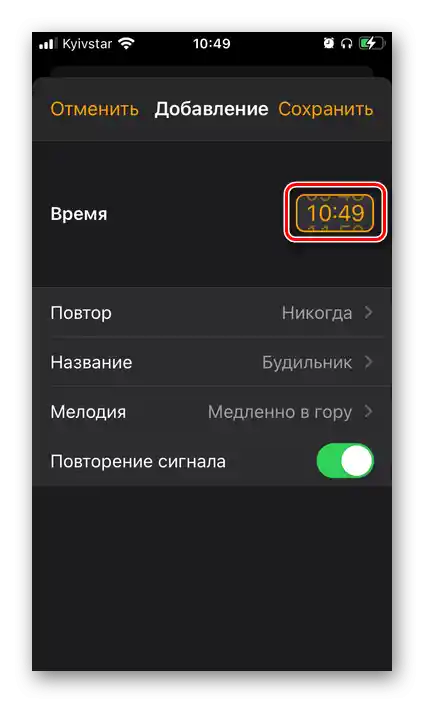
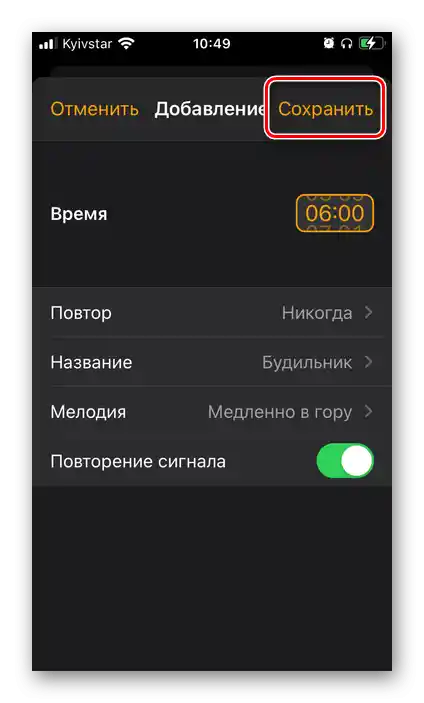
Budík bude nastaven na vybraný čas. Pokud bude potřeba jej změnit, využijte položku "Upravit" v okně nastavení, kde můžete také kdykoli odstranit nepotřebný záznam.
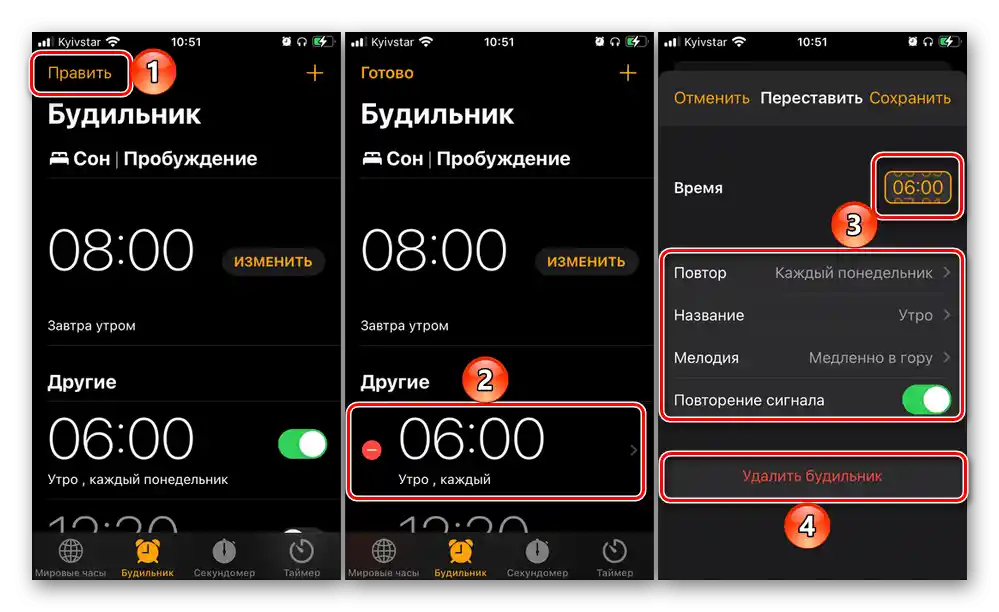
Způsob 2: Siri
Kromě přímého použit
Kromě přímého použití aplikace "Hodiny" se můžete obrátit na Siri s žádostí o nastavení signálu k probuzení.Pro toto:
- Jakýmkoli pohodlným způsobem vyvolejte hlasového asistenta, například vyslovením příkazu "Ahoj, Siri", využitím tlačítka na těle iPhonu nebo stisknutím AirPods.
- Řekněte "Nastav budík".
- Vyslovte požadovaný čas a, pokud je to nutné, změňte další parametry uvedené v čtvrtém bodě předchozího návodu.
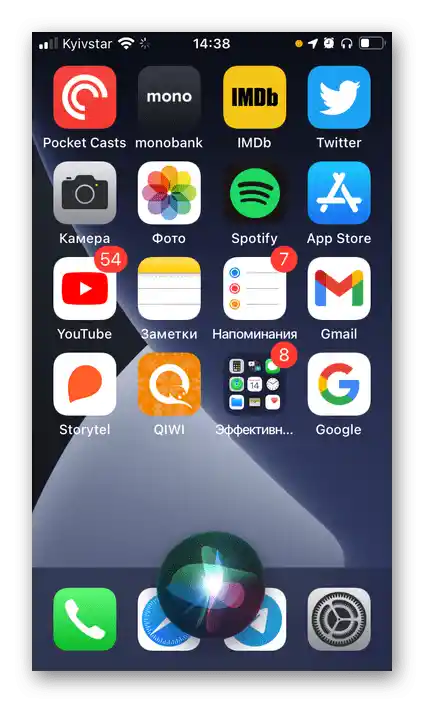
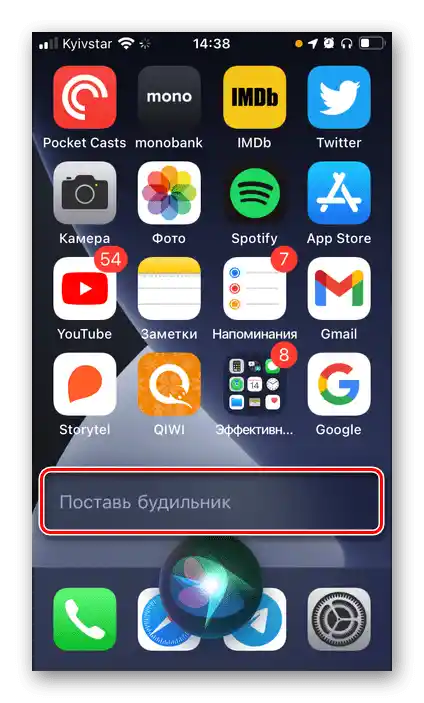
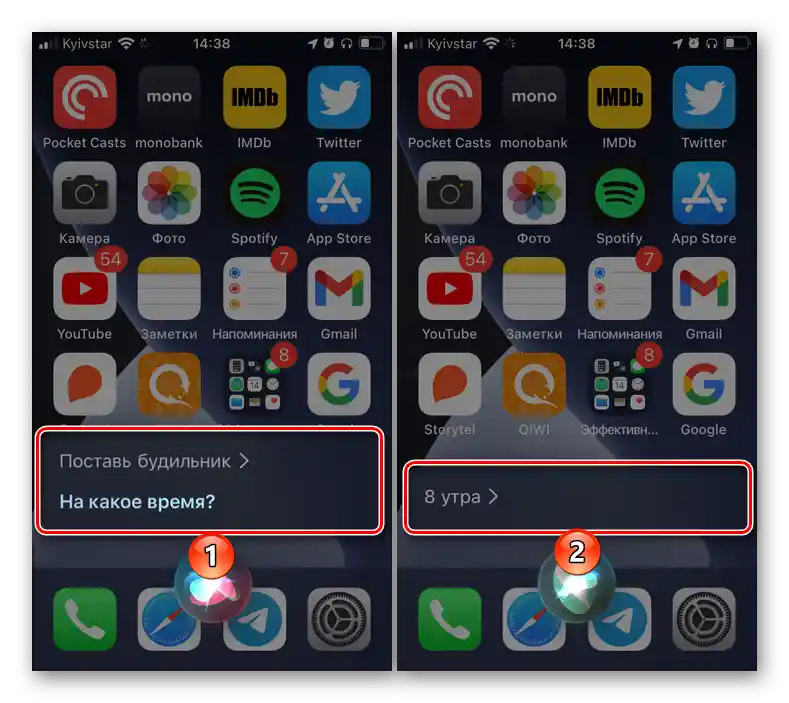
Čtěte také: Aktivace, vyvolání a používání Siri na iPhonu
Z hlediska výsledku se tato metoda nijak neliší od předchozí, ale pro mnohé uživatele se jistě bude zdát jednodušší a pohodlnější ve své realizaci.
Způsob 3: "Režim spánku" (aplikace "Budík" a "Zdraví")
Kromě standardního budíku lze na iPhonu nastavit režim spánku – časový interval, před jehož začátkem se objeví připomínka k odpočinku, a po jeho uplynutí signál k probuzení, podobný tomu v prvním z námi zvažovaných způsobů.
- Spusťte aplikaci "Hodiny", přejděte na záložku "Budík" a pokud jste režim spánku dosud nenastavili, aktivujte příslušný přepínač nebo se dotkněte označeného tlačítka "Změnit".
- V okně s upozorněním, že funkce "Spánek" je vypnuta, klepněte na "Zapnout".
- Poté vedle první položky stiskněte "Změnit".
- Nastavte si svůj rozvrh na ciferníku, nejprve určete čas, kdy jdete spát, a poté čas probuzení.
- Dále určete další parametry:
- "Zvuky a vibrační signály";
- "Hlasitost" signálu;
- "Později" (možnost odložit signál).
![Další parametry budíku v aplikaci Hodiny a Zdraví na iPhonu]()
Čtěte také: {innerlink id='10990', txt='Jak změnit melodii signálu v aplikaci "Zdraví" na iPhonu', sublink='_2'}
- Pokud je potřeba pro různé dny v týdnu nastavit různé rozvrhy, dotkněte se nápisu "Změnit rozvrh spánku".
- Otevře se aplikace "Zdraví", ve které je jako výchozí rozvrh již nastaven ten, který jste vytvořili ve čtvrtém kroku aktuálního návodu.Klepněte na "Upravit".
- Proveďte následující kroky:
- V poli "Aktivní podle dnů" označte dny, ve kterých bude uvedený rozvrh fungovat, a/nebo dny, ve kterých nebude platit.
- Dále, pokud je to nutné, změňte čas usínání a probouzení.
- Určete další parametry (zvuk, vibrace, hlasitost atd.), podobné těm v bodě č. 5 aktuálního návodu.
- Po dokončení nastavení klepněte na "Hotovo".
![Výběr dnů pro budík v aplikaci Hodiny a Zdraví na iPhonu]()
![Nastavení času spánku a probuzení pro budík v aplikaci Hodiny a Zdraví na iPhonu]()
![Určit další parametry pro budík v aplikaci Hodiny a Zdraví na iPhonu]()
![Uložit změněný budík v aplikaci Hodiny a Zdraví na iPhonu]()
- Po návratu na předchozí stránku vyberte položku "Rozvrh na další dny".
- Podobně jako v bodě č. 8:
- Označte aktivní a neaktivní dny pro nový rozvrh.
- Uveďte čas usínání a probouzení.
- Nastavte parametry budíku.
- Klepněte na "Přidat" pro uložení provedených změn.
- Není těžké uhodnout, že tímto způsobem lze nastavit svůj rozvrh jak pro celý týden najednou, tak i zvlášť pro pracovní a víkendové dny nebo libovolně pro každý z nich.

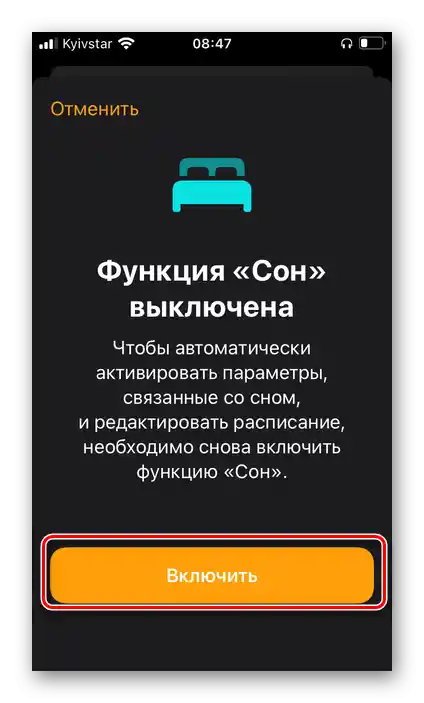

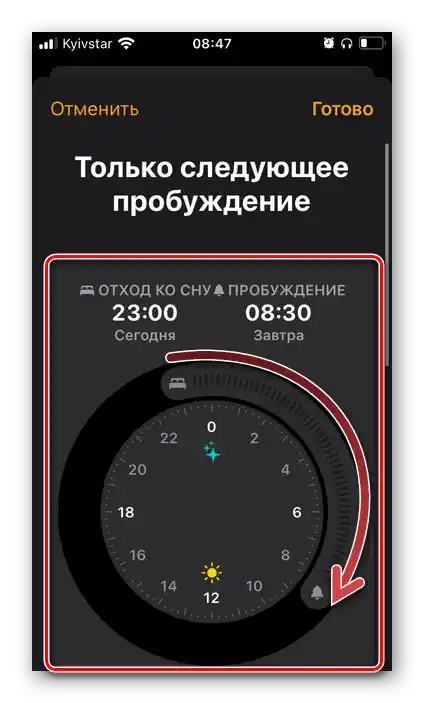
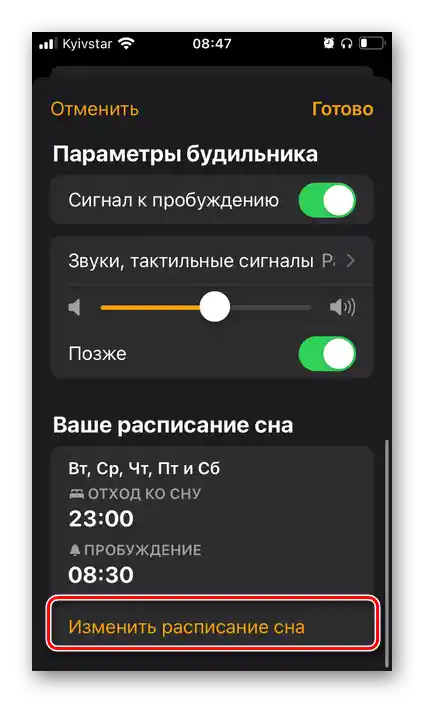
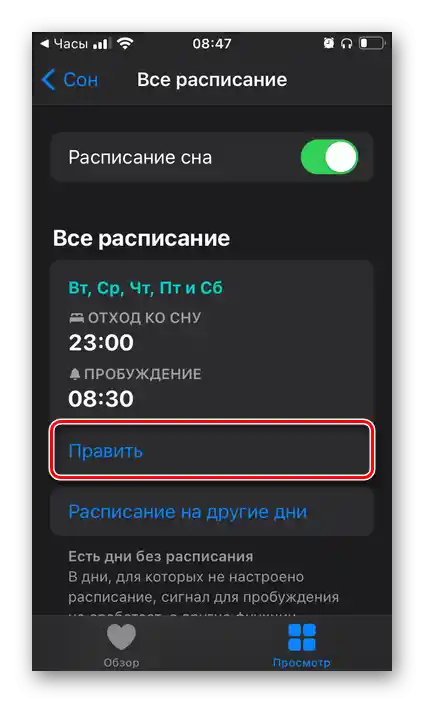
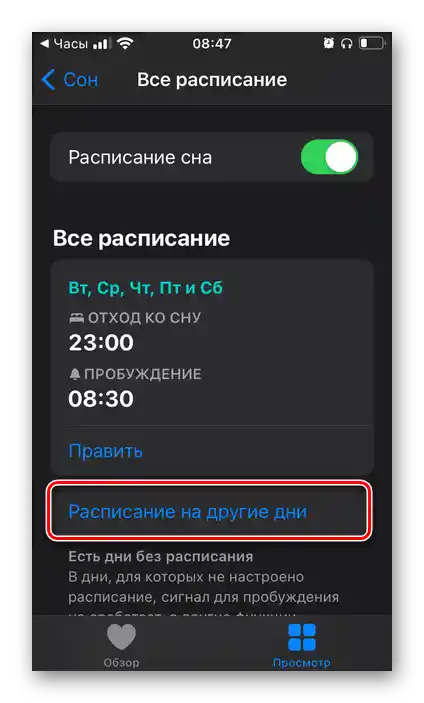
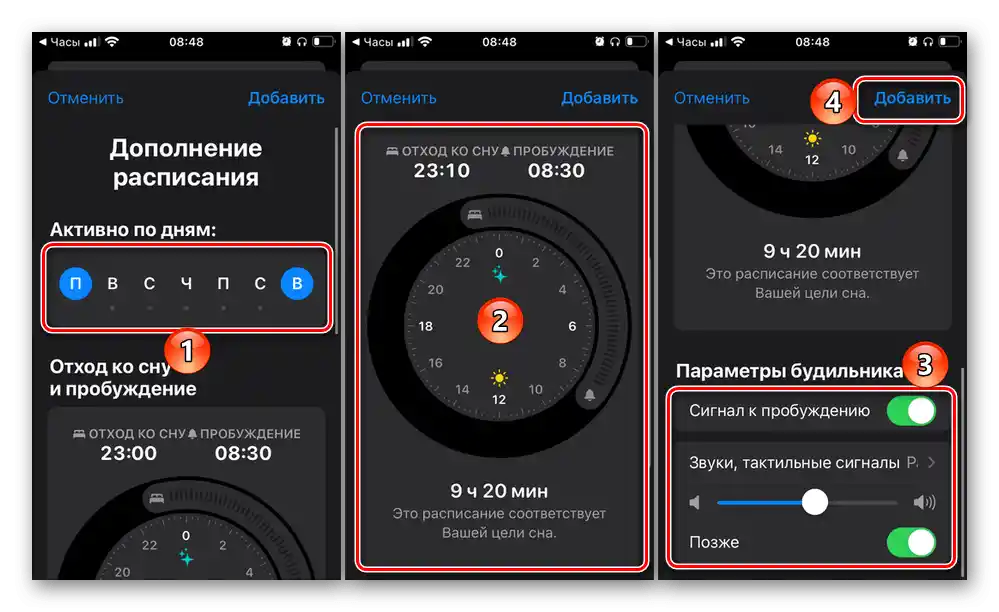
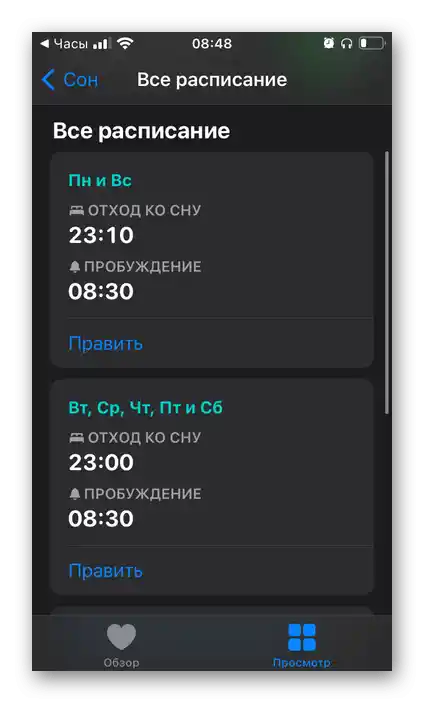
Pokud si přejete, můžete také nastavit svůj cíl spánku, označit období odpočinku a změnit další parametry.
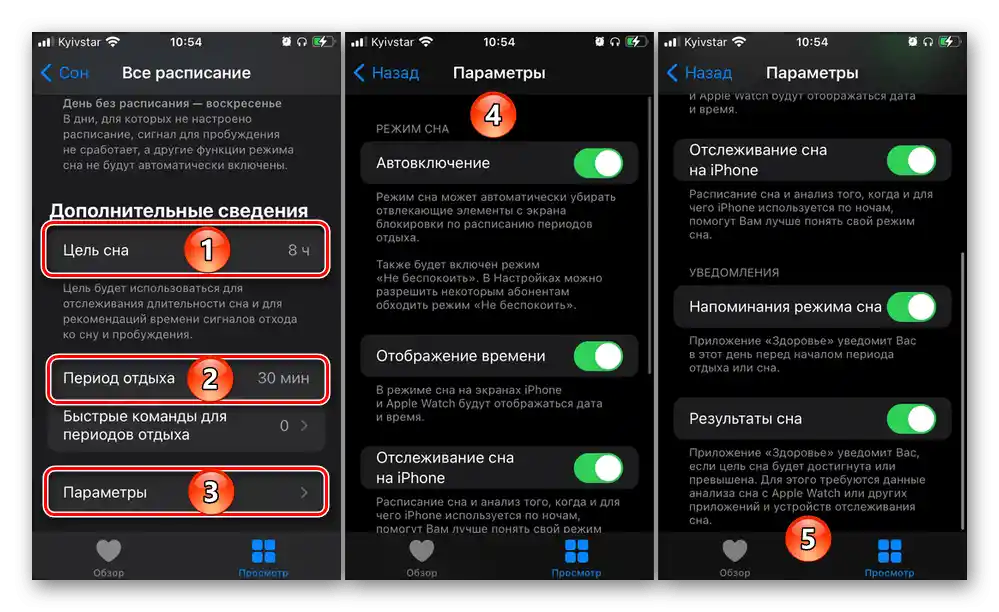
Metoda "Zdraví" nabízí řadu užitečných funkcí; nastavení budíku, úprava spánkového rozvrhu a jeho sledování (čímž se aplikace také zabývá) – to je jen malá část z nich.
Tip: Pro pohodlnější spánek se doporučuje také nastavit režim "Nerušit" tak, aby všechny zvukové signály na iPhonu byly v noci potlačeny.
Podrobnosti:{innerlink id='10866', txt='Vypnutí zvuku a nastavení režimu "Nerušit" na iPhonu', sublink='_3'}
Způsob 4: Aplikace třetích stran
V App Store lze najít poměrně mnoho aplikací, jejichž hlavní funkcí je řešení úkolu uvedeného v nadpisu článku.Jako příklad si vezmeme jeden z takových, přičemž poznamenáme, že algoritmus použití je ve většině případů podobný.
Stáhnout Budík pro mě z App Store
- Spusťte aplikaci a jako první jí poskytněte potřebná oprávnění.
![Povolit přístup k geolokaci aplikaci Budík pro mě na iPhonu]()
V našem příkladu se jedná o přístup k geografické poloze a zasílání oznámení. - Seznamte se s jednoduchým návodem k použití a/nebo popisem základních funkcí (závisí na používané aplikaci).
- Jakmile se ocitnete na hlavní obrazovce, dotkněte se tlačítka pro přidání nového budíku, které je ve většině podobných řešení zobrazeno jako "+", lišit se může pouze jeho umístění. V našem případě je třeba přejít na obrazovku vpravo nebo vybrat odpovídající položku v menu prvku "+".
- Pokud vám vybrané výchozí časové nastavení vyhovuje, jednoduše ho aktivujte. Pro přidání nové položky se dotkněte "+".
- Uveďte požadovaný čas probuzení, poté určete další parametry (opět, v závislosti na používané aplikaci se mohou lišit).
![Nastavení času pro budík v aplikaci Budík na mém iPhonu]()
- "Zvuk";
- "Opakování";
- "Opakování signálu";
- "Způsob vypnutí";
- "Poznámka".
![Výběr melodie pro budík v aplikaci Budík pro mě na iPhonu]()
![Parametry opakování pro budík v aplikaci Budík pro mě na iPhonu]()
![Parametry opakování signálu pro budík v aplikaci Budík pro mě na iPhonu]()
![Výběr způsobu vypnutí budíku v aplikaci Budík na mém iPhonu]()
![Příklad fungování budíku v aplikaci Budík pro mě na iPhonu]()
Přečtěte si také: Jak změnit melodii budíku na iPhonu
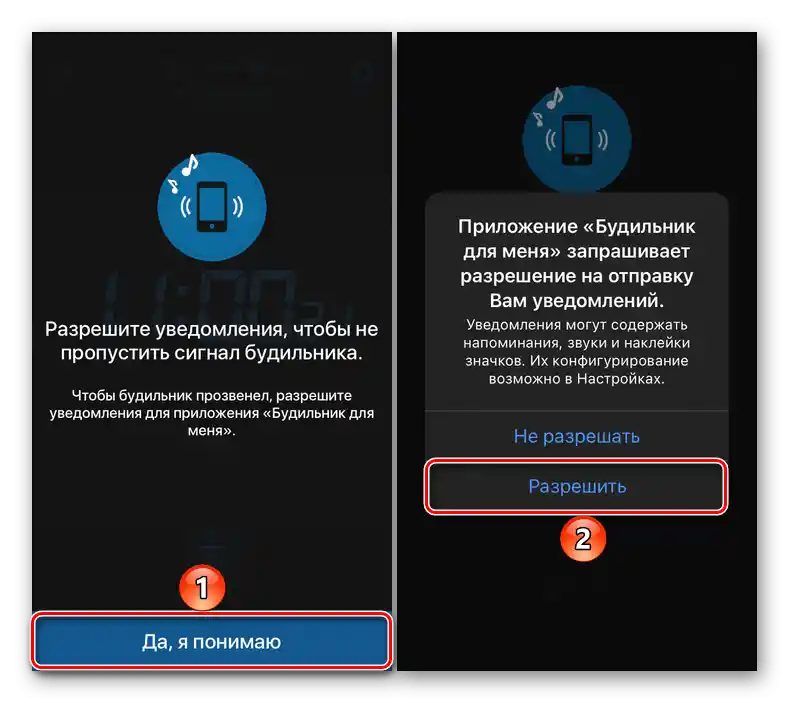

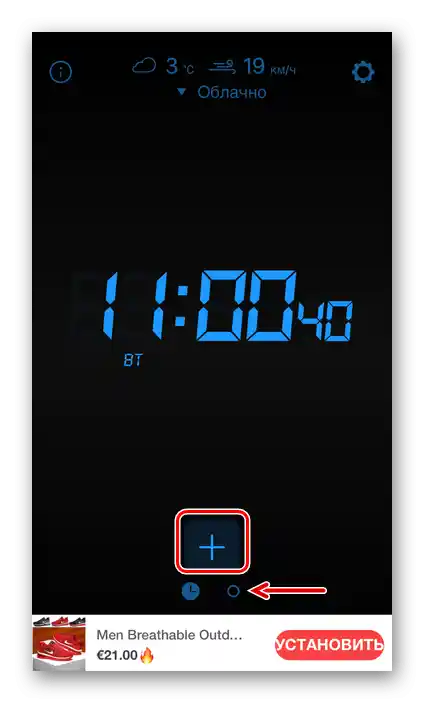
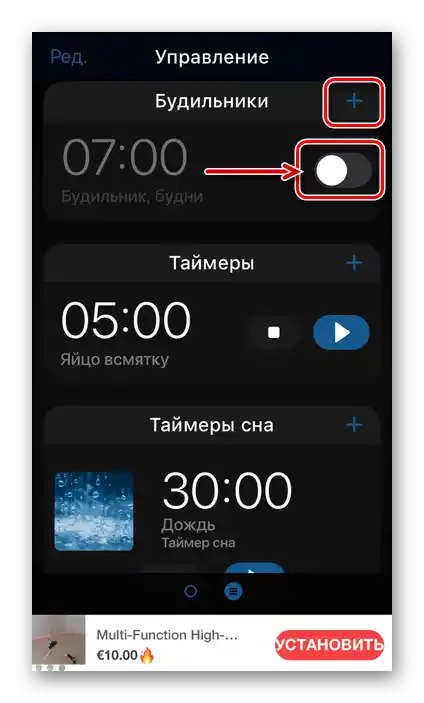
Budík bude nastaven na určený čas, v případě potřeby ho můžete jak vypnout, tak odložit. Pokud bude potřeba záznam dočasně deaktivovat nebo úplně smazat, dotkněte se ho pro úpravu nebo vyberte odpovídající položku, poté použijte příslušné tlačítko nebo možnost.
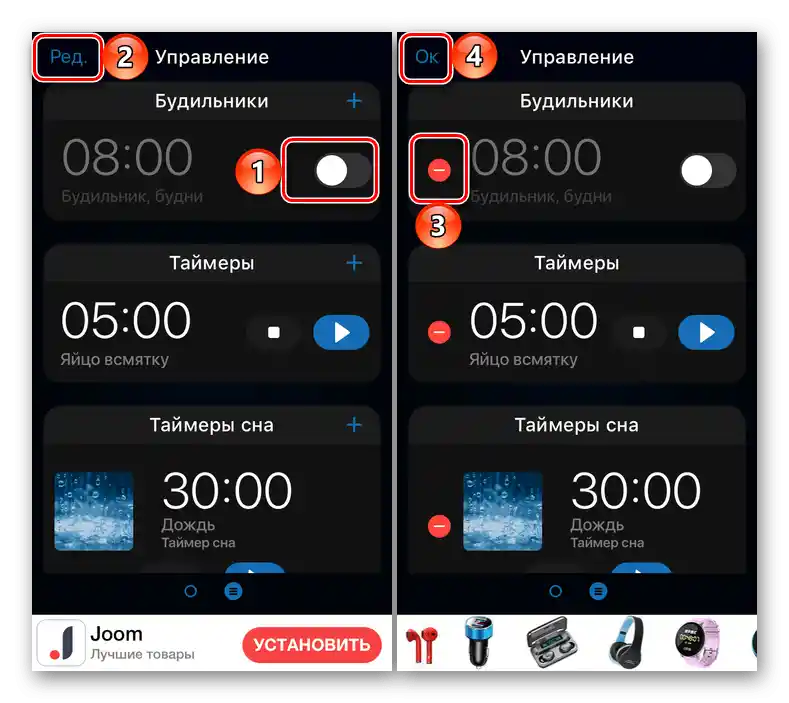
Způsob 5: Apple Watch
Hodinky od společnosti Apple mohou být také použity jako budík.V tomto případě stačí se obrátit na první způsob z tohoto článku, po čemž se v určeném čase na příslušenství spustí zvukový signál, a také využít samostatné nastavení, které bude dále probráno.
- Spusťte aplikaci "Budík" na hodinkách.
- Klepněte na nápis "Přidat".
- Pomocí kolečka Digital Crown nastavte požadovaný čas probuzení, poté stiskněte "Nastavit".
- Pro následné zapnutí/vypnutí nastaveného signálu k probuzení a určení parametrů jeho opakování se dotkněte vytvořeného záznamu a proveďte potřebné změny.
- Abychom se ujistili, že nezaspíte, zkontrolujte, zda je aktivní funkce opakování. K tomu se dotkněte budíku v seznamu a věnujte pozornost parametru "Později" — přepínač vedle něj by měl být aktivní. Pokud tomu tak není, zapněte ho.



Tip: Pokud chcete nastavit na Apple Watch budík, který nevydává zvukový signál a aktivuje se dotykem zápěstí, aktivujte tichý režim – k tomu vyvolejte "Ovládací centrum", dotkněte se dolní části obrazovky příslušenství, chvíli podržte prst a poté přejeďte nahoru, a klepněte na tlačítko se symbolem zvonku. Podobnou akci lze provést i na iPhonu, v aplikaci Apple Watch následujícím způsobem: "Moje hodinky" – "Zvuky, haptické signály" – "Tichý režim".
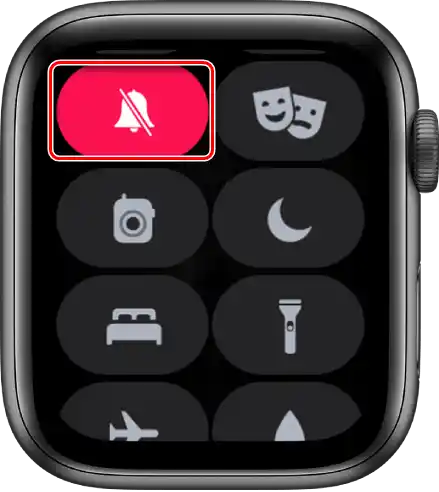
Použití Apple Watch jako stolního budíku
Apple Watch lze také použít jako samostatné hodiny s budíkem, když je umístíte na nočním stolku.Pro toto:
- Otevřete na hodinkách "Nastavení".
- Přejděte na cestu "Hlavní" — "Noční režim" a aktivujte ho.
- Pokud po provedení těchto kroků připojíte Apple Watch k napájecímu zdroji, na jejich obrazovce se zobrazí nejen stav nabití, aktuální čas a datum, ale také čas spuštění budíku (za předpokladu, že byl dříve nastaven). Abyste tuto informaci viděli na obrazovce příslušenství, dotkněte se jeho displeje a jemně zatlačte (někdy stačí jemně zatlačit na stůl).
- Pokud byl budík nastaven podle pokynů z prvního způsobu, tedy v příslušném oddílu aplikace "Hodiny" na telefonu, Apple Watch vás probudí jemným zvukovým signálem.
- Při spuštění budíku na hodinkách se dotkněte kolečka Digital Crown, abyste odložili signál k probuzení o 9 minut, nebo stiskněte boční tlačítko pro jeho úplné vypnutí.


Způsob 6: Chytré hodinky a fitness náramky
Pokud jste majitelem chytrých hodinek nebo fitness náramku od třetích výrobců, můžete nastavit budík na iPhonu v oficiální aplikaci, která zajišťuje funkčnost těchto příslušenství. Mezi nejpopulárnější patří řešení od Xiaomi, o kterých jsme dříve psali v samostatném článku. V případě gadgetů jiných značek je třeba postupovat analogicky.
Podrobnosti: Jak nastavit budík na Mi Band
{img id='4075' origFName='https://soringpcrepair.com/wp-content/uploads/2021/02/parametry-budilnika-mi-fit.png' transFName='' alt=''}